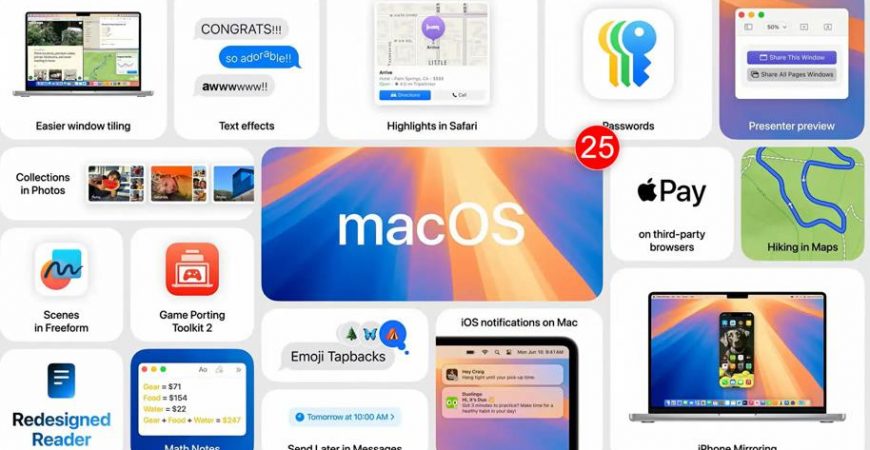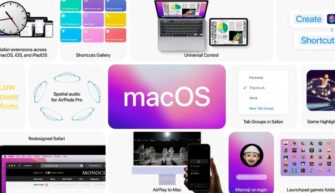Обзор macOS Sequoia первой бета-версии для компьютеров Mac (iMac, MacBook, Mac mini, iMac Pro, Mac Pro) для разработчиков, названной в честь национального парка Секвоя. Расскажем про все новые функции и фичи.
Поддерживаемые устройства
Список поддерживаемых устройств:
- iMac 2019 и новее.
- iMacPro 2017 и новее.
- Mac Studio 2022.
- MacBook Air 2020 и новее.
- MacBook Pro 2018 и новее.
- Mac mini 2018 и новее.
- Mac Pro 2019 и новее.
Размер обновлений составляет почти 4,5 ГБ.
Обои
Добавили две новые обои macOS Beta и Macintosh. Традиционно классические обои имеют светлую и тёмную тему, их можно настраивать в качестве заставки и выбирать для всех пространств Spaces.
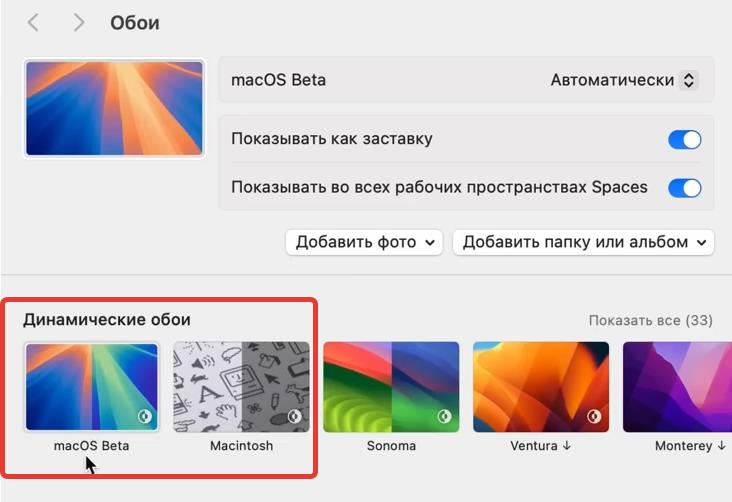
Обои Macintosh анимированные и имеют 10 заготовленных цветов, а также на выбор случайный цвет.
Продуктивность
Apple наконец-то интегрирована возможность примагничивать окна к любой части экрана. Новая функция называется “Плитки“. Примагничивая окошко к верхней части, его можно замостить на весь экран. Как и раньше, сильным продавливанием доступна возможность создавать новые рабочие столы.
Примагничивание окошка к левой либо правой части экрана открывают его наполовину экрана. Если примагничивать к любому углу, то окошко открывается на четверть экрана. С нижними углами вообще никаких проблем нет, к верхним углам нужно приноровиться.
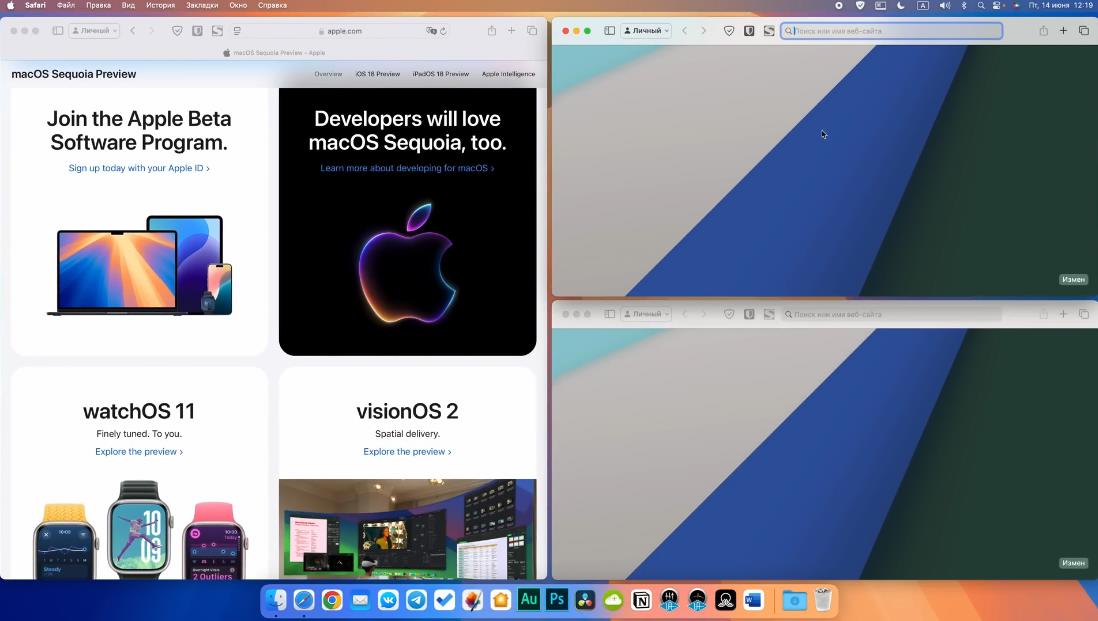
Таким образом вы можете комбинировать 3 или 4 окна на одном рабочем столе. При использовании 2 окон между ними появится бегунок для изменения ширины каждого окна.
Поднеся курсор к зелёной кнопке, вы сможете увидеть все виды расположения плиток и разумеется быстро переместить окошко в ту или иную часть экрана. Тут же есть функция, которая позволяет запустить окошко на весь экран, создав новый рабочий стол. Или можно создать рабочий стол с разделением экрана.
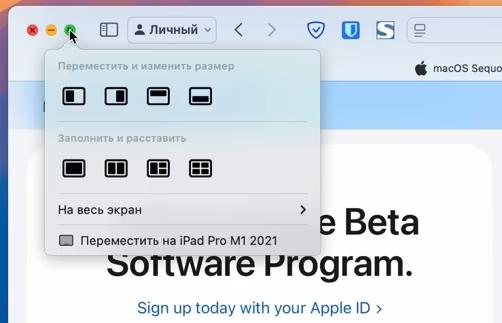
Зажав на клавиатуре Option, вы можете потянуть за окошко и быстро примагнитить его к правой либо левой части экрана.
Для настройки плиток перейдите в Системные настройки – Рабочий стол и Dock. Здесь доступно 3 опции:
- Создавать плитки при перетягивании окон к краям экрана.
- Создавать плитки при перетягивании окон с нажатой клавишей Option.
- Отображать окна плитки с полями.
Facetime
Во время активного звонка по Facetime появилась новая иконка Поделиться – вы можете поделиться всем экраном видеозвонка либо выбрать окно того приложения, только которым вы и хотите поделиться.
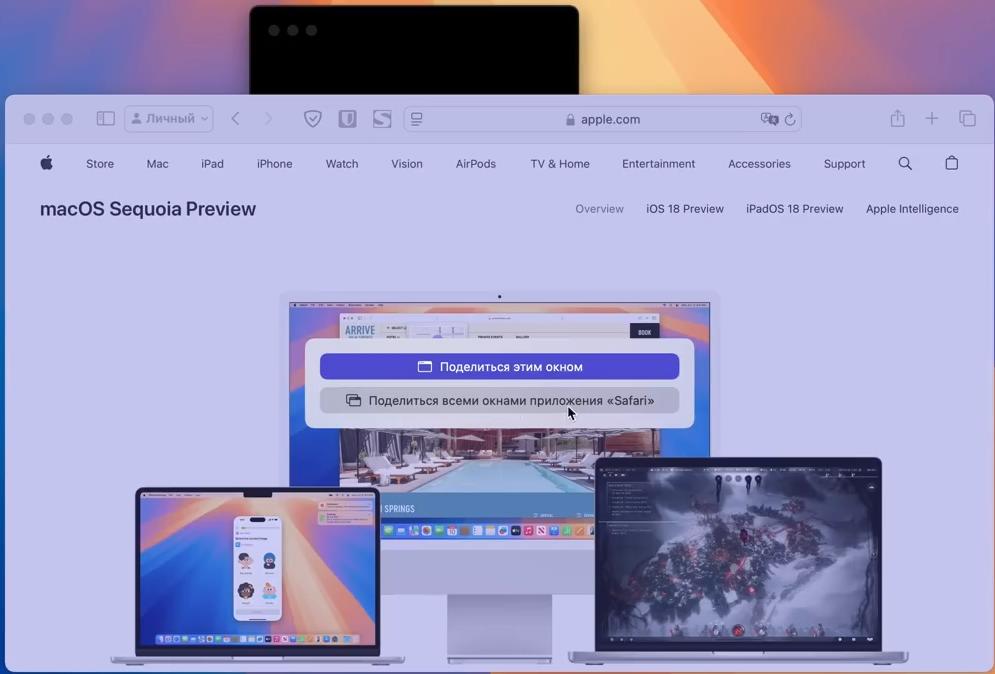
Появилась функция Разрешить управление, чтобы пользователь с iOS 18, iPadOS 18 или macOS 15 мог управлять вашим компьютером. Это такое удалённое администрирование.
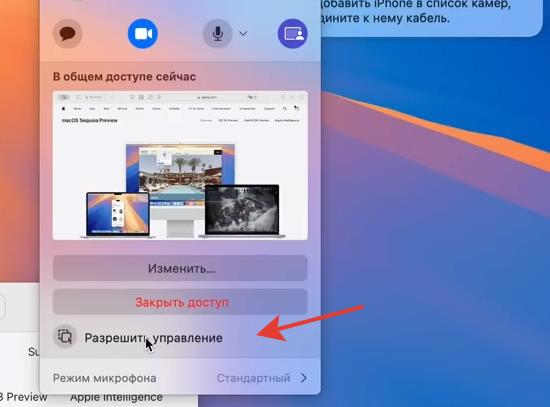
Если вы подключите iPhone в качестве внешней камеры, у вас появятся дополнительные опции, которых раньше не было. Это опция фон. То есть вы можете выбрать фон, а нейросети вырежут ваш контур, с которого можно скрыть то место, где вы находитесь. Есть несколько вариантов на выбор: обычная градиентная заливка, есть выбор изображений заранее заготовленных, а также возможность выбрать собственную фотографию из файловой системы своего компьютера.
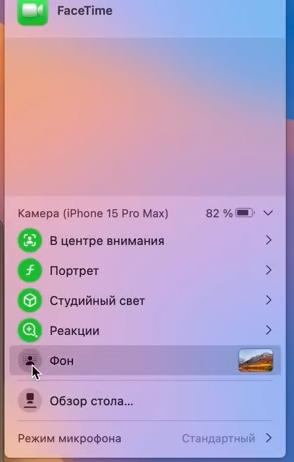
С обычной камерой iMac функция Фон не работает, то есть именно нужно подключать iPhone. Ну а с Айфоном будут доступны все имеющиеся ранее функции, вроде В центре внимания, Портрет, Студийный свет и Реакции.
AirPods
Произошла тесная интеграция AirPods Pro 2-го поколения с Siri. Появилась опция Движения головой (требуется последняя прошивка для наушников). Здесь вы можете выбрать вариант движения для принятия либо отклонения вызова.
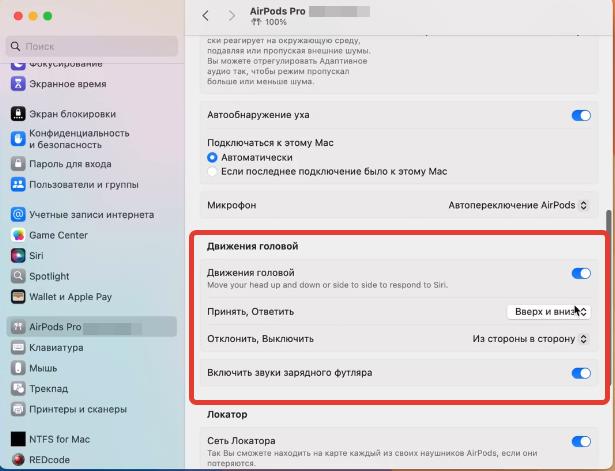
Улучшена изоляция голоса на AirPods Pro, и появилось персонализированное пространственное аудио для AirPods 3-го поколения, AirPods Pro и AirPods Max. Эта функция будет работать в играх в будущем, когда разработчики добавят эту фишку.
Safari
В браузере Safari появилась кнопка хайлайты. Она должна отображать основные моменты, определять важный контент, будь-то ссылки, музыка, кино. Но работает эта функция только в США, но зато сделали редизайн режима для чтения. Пересказ здесь пока не работает, но зато появилась куча дополнительных настроек:
- Темы – 4 варианта.
- Шрифт и размер текста.
- Поиск по странице.
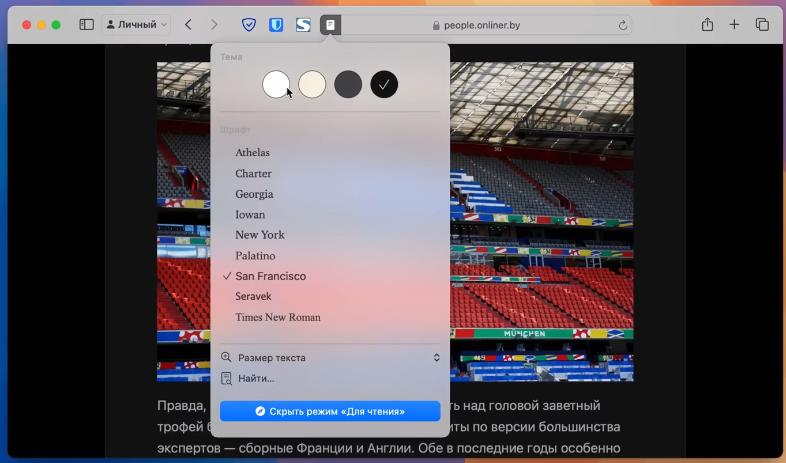
Добавили режим просмотра видео. Браузер Safari автоматически определяет, что запущен видеоролик. Браузер будет запускать окно просмотра с собственным видеоплеером и скроет другие отвлекающие факторы на странице, то есть позволит полностью сосредоточиться на видеоролике. Если вы из такого режима будете переключаться на другие окна, например того же Safari, то видеоролик будет автоматически запускаться в режиме “картинка в картинке”.
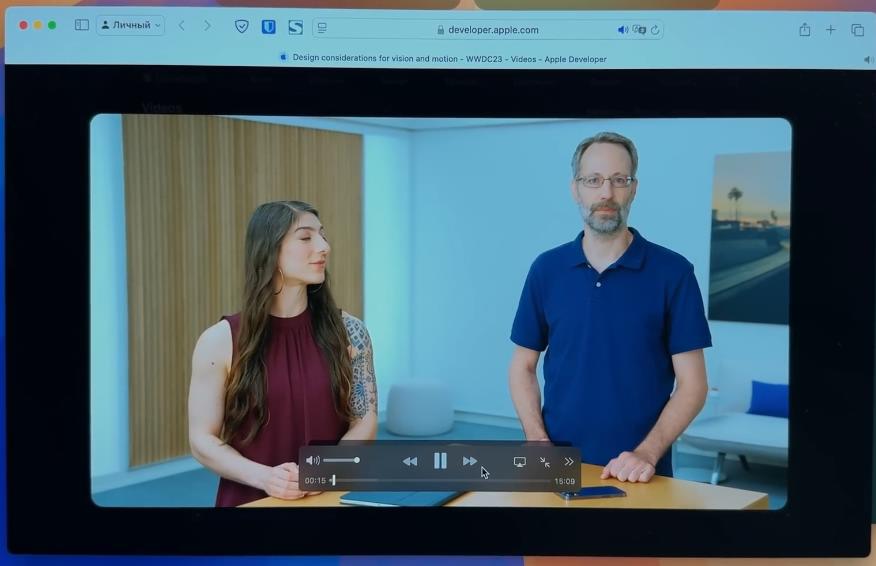
Калькулятор
Обновили дизайн приложения калькулятор. Он стал более вытянутым, а кнопки теперь круглые. Вместо длинного нуля теперь две кнопки: вторая калькулятор – она позволяет быстро переключаться между видами калькулятора: стандартной, научный или для программиста.
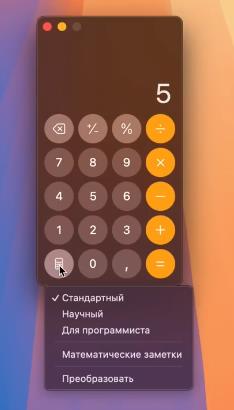
Добавили возможность просмотра истории (Вид – Показать историю). Любое значение в истории можно скопировать или удалить, историю можно отображать либо скрывать через Shortcut (Ctrl+Command+S).
Появился новый режим Преобразовать, он же конвертер. Тут у нас есть возможность конвертировать не только курсы валют, но и огромный спектр различных единиц, таких как угол, площадь, данные, энергия, сила, топливо и много всего. А в калькулятор для программиста добавили скобки.
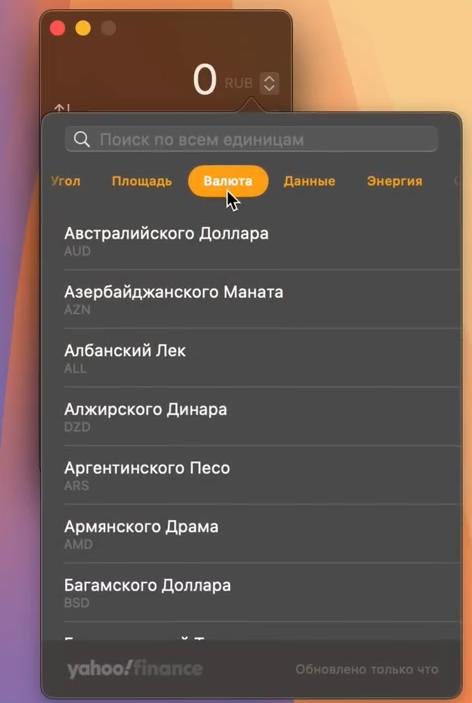
Календарь
По нажатию на кнопку плюсик можете создавать новое напоминание, потому что произошла тесная интеграция с приложением Напоминания. Можете вбить название, заметки, добавить тег, выбрать день, время, место и другие опции.
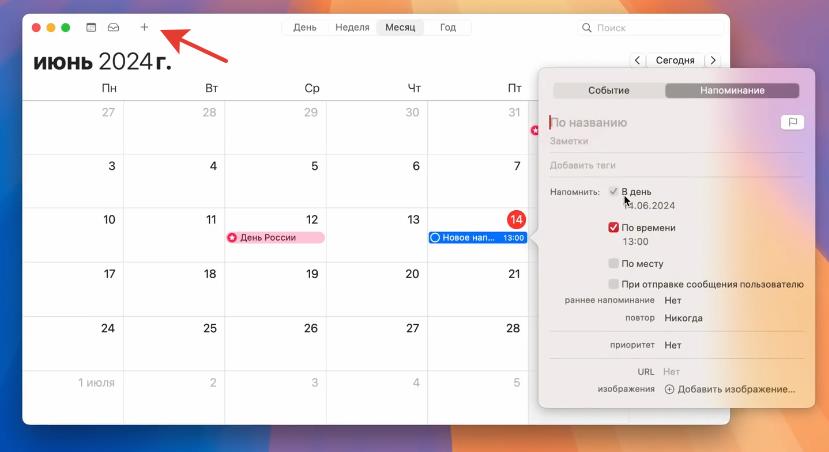
Календарь будет отображать запланированные напоминания. А тапая в чекбокс, его можно быстро выполнять или удалить.
Фото
В приложении Фото в боковом меню появилась вкладка Коллекции – здесь будут автоматически сортироваться фотографии по категориям, например люди, питомцы, воспоминания, поездки.
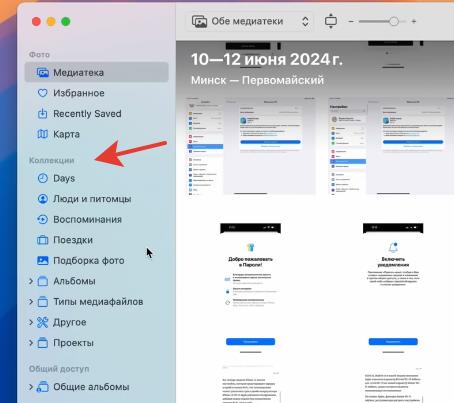
Freeform
В приложении Freeform появился навигатор сцен. Он необходим для быстрой навигации по доске, ведь доска может быть огромной. А так вы выделили ключевые сцены и можете быстро между ними передвигаться.
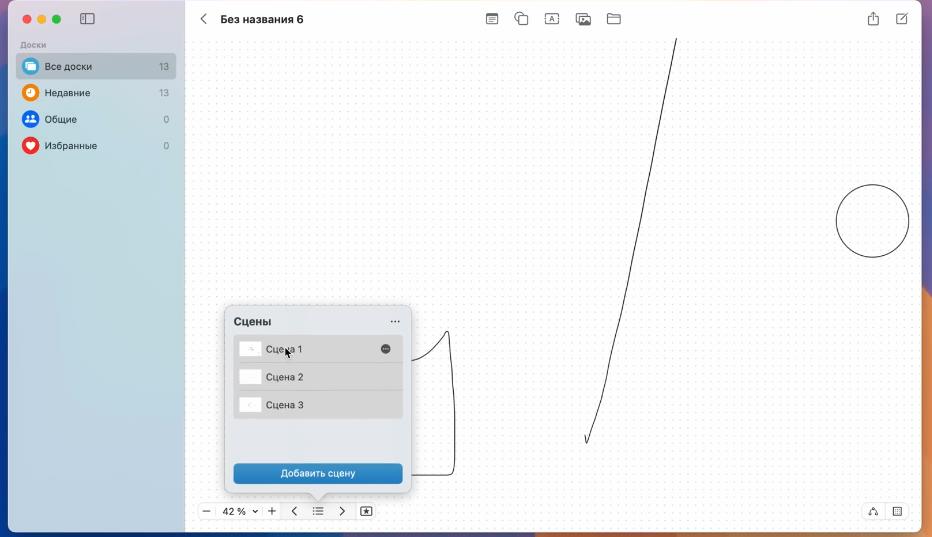
Сцены можно переименовывать, распечатывать, экспортировать как PDF и удалять. Все сцены также можно распечатать или экспортировать в качестве PDF.
Через меню поделиться помимо совместной работы вы можете отправлять копию. Также холст улучшили для формирования диаграмм, а еще стало легче формировать связи.
Дом
В приложение Дом должны добавить режим гостя, но этого пока нет в beta-версии. Добавят возможно подключиться к аккаунту энергосбережения дома – здесь будет отдельный пункт меню. И позже добавят сущность робота-пылесоса, которого так сильно не хватало в умном доме Apple.
Пароли
Приложение Пароли теперь используется вместо связки ключей. Здесь есть боковое меню с категориями (все, ключи входа, коды, wi-fi, безопасность и удалён). Можно делиться паролями и ключами входа. Через приложение вы будете получать уведомление, если пароль украден или изменён общий пароль. Работает эта функция не только с macOS, но и с iPhone, iPad, Apple Vision Pro и в Облаке.
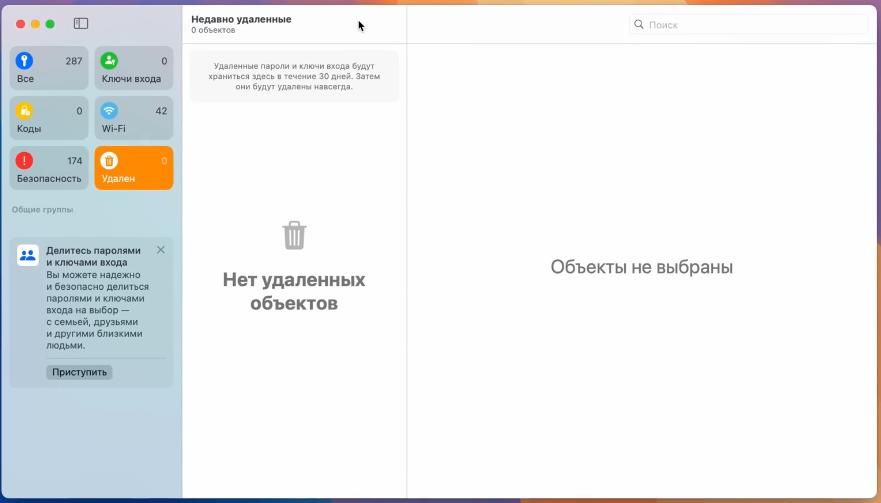
По дизайну очень напоминает приложение Напоминания. Есть поиск по паролям, и будут общие группы, когда вы поделитесь паролями.
Сообщения
В приложении Сообщения остались старые тапбеки, но теперь они стали цветными. Также вместо заранее заготовленных тапбеков вы можете выбирать абсолютно любой эмодзи.
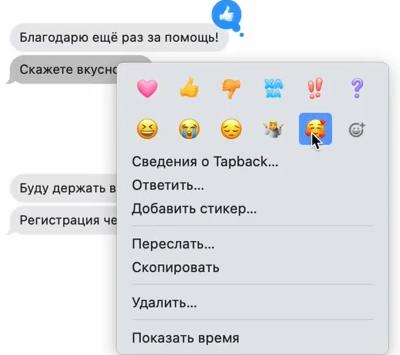
Вбив какое-либо слово, можно его форматировать – сделать жирным, наклонным, подчёркнутым либо зачёркнутым. Также есть эффекты текста – увеличение, уменьшение, встряхивание, кивание, взрыв, рябь, цветение и дождь.
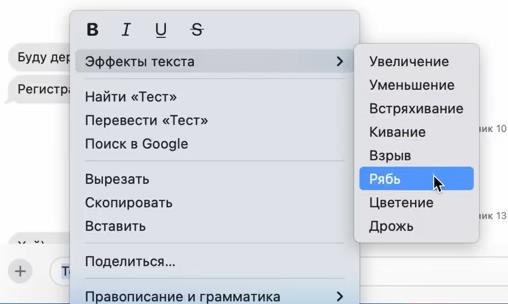
Важная новая функция – отправить позже. Нажав на дату и время, вы можете корректировать эти параметры, когда запланировать отправку. Поддержка rcs появится в iMessage позже.
Погода
В штатном приложении Погода в виджете “Ощущается как” появился переключатель – фактически и ощущается как с соответствующим графиком.
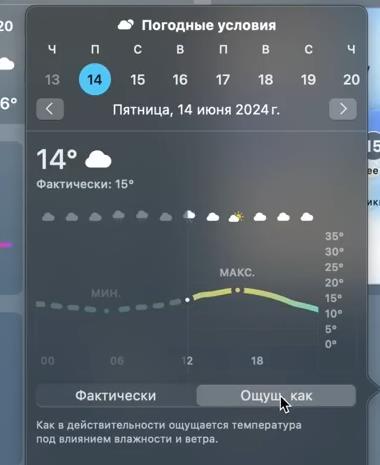
Заметки
В приложение Заметки тесно интегрировали математические заметки, которые можете создавать как на iPhone или на iPad, так и на Mac. Рисовать математические заметки, как на iPad или на iPhone, к сожалению нельзя, но их можно печатать.

Математические заметки работают только если вы печатаете латинскими буквами или арабскими цифрами.
Появилась возможность записывать аудио. Нажимаем кнопку Записать, но транскрибирование недоступно.
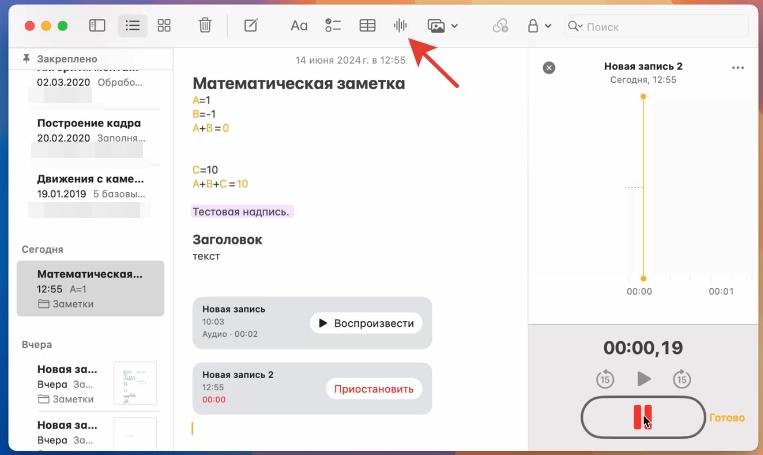
Появилась возможность скрывать надписи за заголовками. Выбираете заголовок, пишите что-либо, и рядом с заголовком будет появляться галочка, которая позволяет скрывать текст.
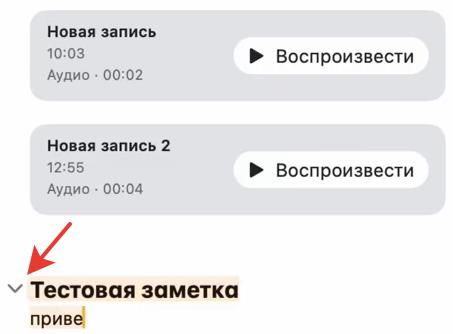
Карты Apple Maps
В приложении Карты появились пешеходные маршруты, но доступны только в США и Японии. Они отображают перепады по высоте, маршрут можно добавить в медиатеку, можно проложить маршрут, а также создавать свои собственные маршруты.
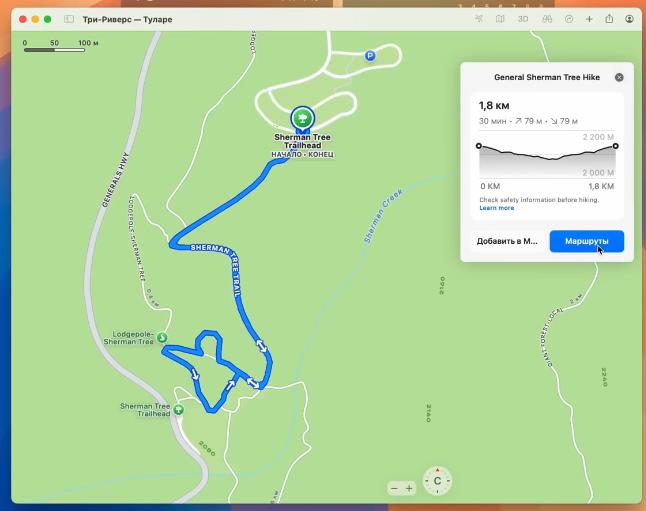
Системные настройки
Боковое меню получило редизайн – основные настройки подняли выше, а уведомления опустили ниже.
Произошел полный редизайн вкладки iCloud в вашем аккаунте Apple ID.
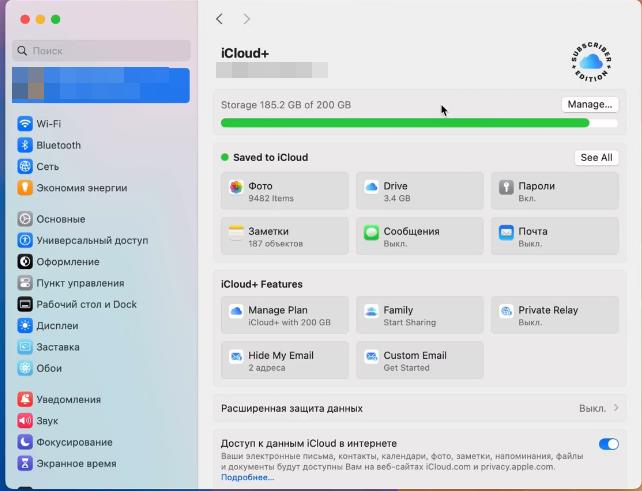
В разделе Универсальный доступ есть новое меню – Увеличение текста под указателем. Если активировать эту функцию, то зажав кнопку Command и подводя курсор к какому-то меню, оно будет увеличиваться.
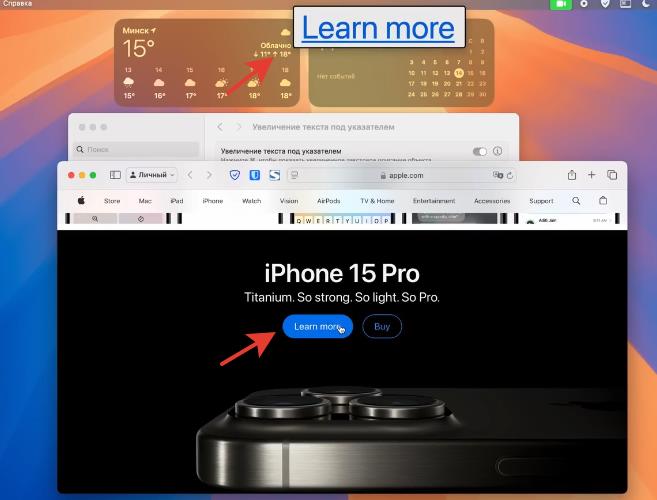
Игры
В macOS Apple всё также использует аппаратный ускоритель графики Metal 3, но при этом компания обновила утилиту Game Porting Tool до 2-го поколения. Это позволит разработчикам переносить ещё более продвинутые игры на Mac с улучшенной производительностью с Windows и инструментами отладки шейдеров. В свою очередь, будет проще переносить игры с Mac на iPhone и iPad. Это позволяет унифицировать игровой код и шейдеры на разных устройствах.
Стоит ли обновляться?
Однозначно нет. В системе полно багов в сторонних приложениях, потому что их не обновили. Периодически падает производительность, например после Facetime звонков.
Ждём или первую публичную бета-версию в июле или финальный релиз осенью. По моему опыту, новую maOS лучше ставить после первого крупного обновления после финального релиза, то есть глубокой осенью, когда сторонние разработчики обновят ваш ключевой софт под новую macOS.
Крутые новые функции вроде Apple Intelligence и особенно iPhone Mirroring появятся позже.